FME Desktop破解版是一款Safe Software公司退出的专业空间数据转换处理器,轻松完成数据集成、格式转换、数据转换、质量保证和验证,自动化的工作流程,为用户提供复杂数据的转换和处理,使用FME Desktop的拖放界面,通过几次快速点击构建工作区。 工作
FME Desktop 破解版是一款Safe Software公司退出的专业空间数据转换处理器,轻松完成数据集成、格式转换、数据转换、质量保证和验证,自动化的工作流程,为用户提供复杂数据的转换和处理,使用FME Desktop的拖放界面,通过几次快速点击构建工作区。 工作区是可重复的,可以反复运行。无需编码,这意味着您可以花更多时间使用数据。 而且FME Desktop还支持Python和R,因此您可以充分灵活地扩展您的工作流程,使用可进行批量多线程操作,同时从数百个来源输入数据并输出数百个,快速将数据从A转换为B,执行复杂的企业集成或简化繁琐的任务。 FME Desktop包含475多个变换器,使您可以完全控制数据的内容,结构和样式。 此外,没有工具能够更好地处理空间数据的复杂性。大大提高工作效率和保证最佳的质量结果,FME是数据集成平台,具有对空间数据的最佳支持。 在桌面上运行工作流或在服务器或云环境中部署它们。本次小编带来的是FME Desktop 最新破解版,含破解文件和安装破解授权激活图文教程!

安装破解教程
1、在本站下载并解压,得到fme-desktop-b19092-win-x64.msi安装程序和AMPED破解文件夹

2、首先我们需要安装FlexNET Floating License Manager许可证管理器,在破解文件夹中找到fme-flexnet-win-x64.msi双击运行,如图所示,点击next
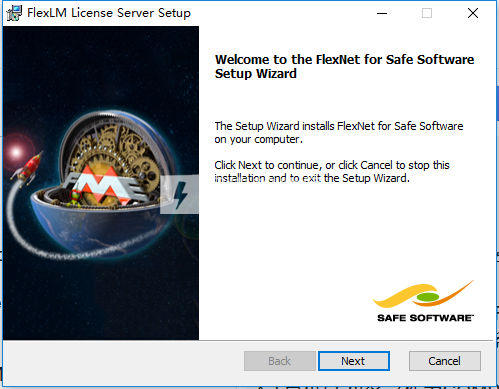
3、选择安装路径,也可以直接默认不变,点击next
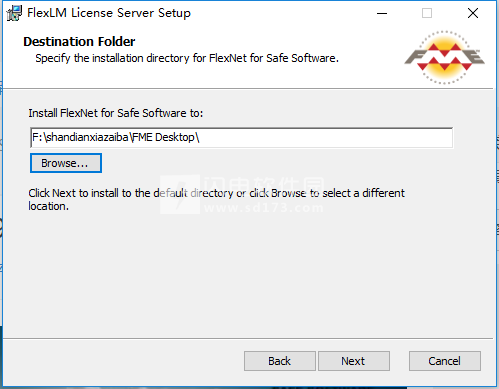
4、点击install安装
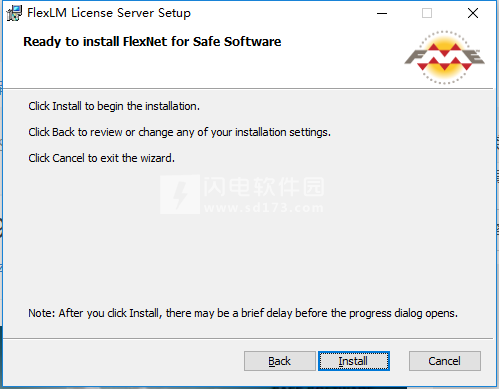
5、稍等片刻
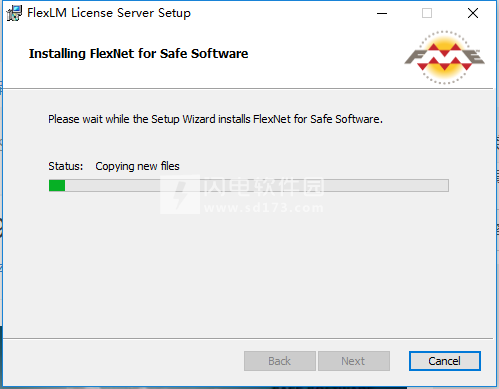
6、如图所示,许可证管理器安装完成,点击finish退出向导
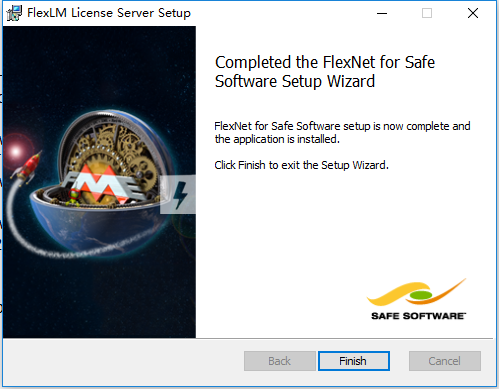
7、它会自动运行一个Hostid记事本,如图所示,我们复制HostName和HostID内容,如图所示
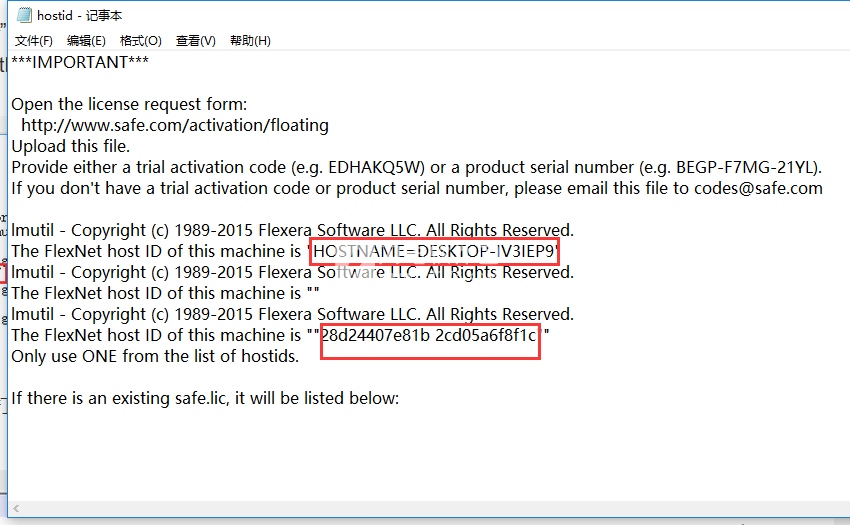
8、然后我们在AMPED破解文件夹中找到dummy.txt文件打开,如图所示,将文本开头的COMPUTER_NAME和HOSTID对应修改为Hostid记事本的内容,保存
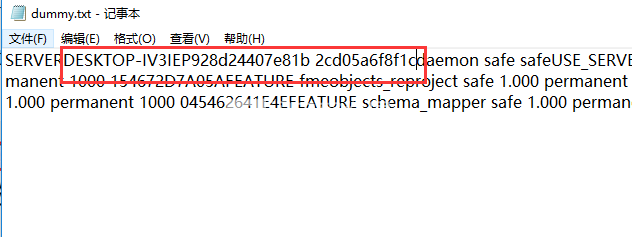
9、然后我们运行makekey.bat,这个速度非常快,一闪而过就没有了,但是你会发现文件夹中生成了一个safe.lic文件,将safe.lic文件复制到安装目录中,默认为C:\Program Files\FlexServer
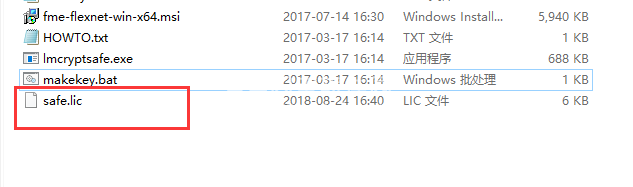
10、管理员身份运行lmtools.exe验证许可证(safe.lic)等是否在正确的文件夹中,如图所示,我们选择第四项Start/Stop/Reread,点击Start Server
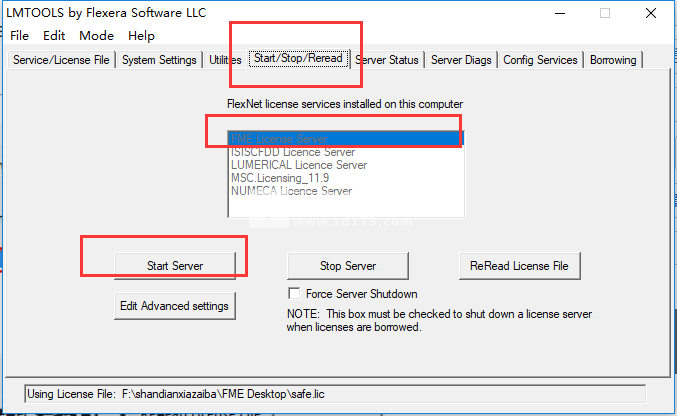
11、稍等一会儿,等到左下角出现Server Start Successful证明启动成功,如果这里启动失败,可以尝试打开本地服务-手动启动”FME License Server”
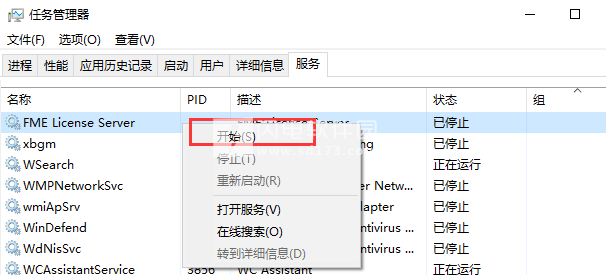
12、以上操作完成后,我们现在可以开始安装软件啦,双击fme-desktop-b19092-win-x64.msi运行,如图所示,稍等一会儿

13、点击next
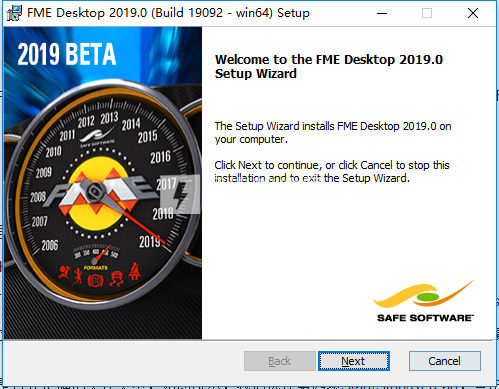
14、许可协议,勾选i agree
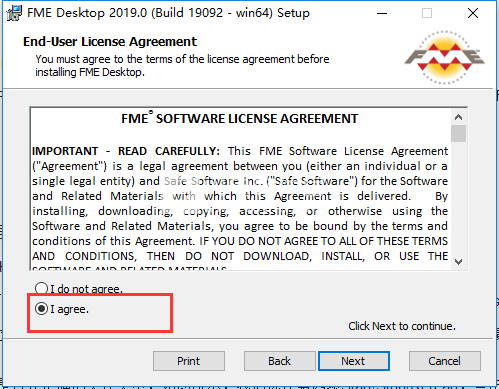
15、点击浏览选择安装路径,点击next
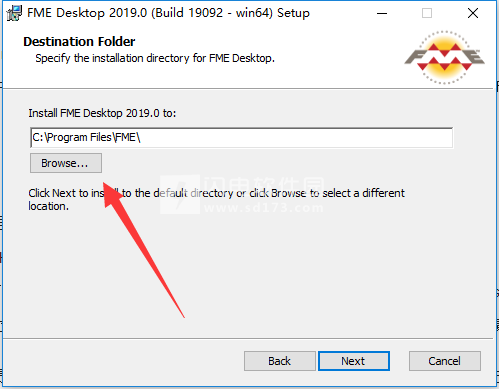
16、将FME Desktop 20 19.0与其支持的文件格式相关联,以启用Windows资源管理器右键单击功能,以使用此FME桌面打开,查看,翻译和转换文件您是否要将FME Desktop 2019.0与支持的文件格式相关联?根据需要选择,点击next
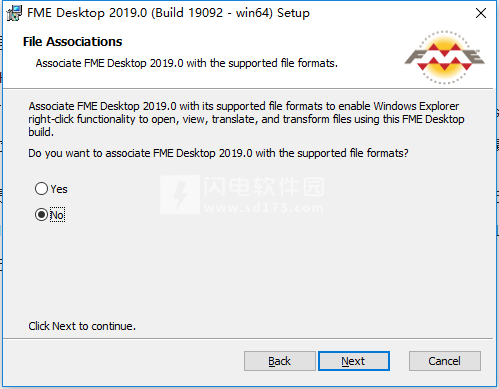
17、安装SDK以提供对FME对象和FME Plug-in Builder API的访问。您可以使用API创建自己的应用程序和使用FME功能的插件。您想安装FME Desktop的软件开发套件吗?选择后点击next
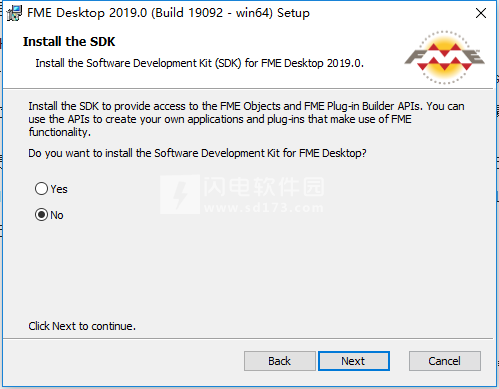
18、点击install安装
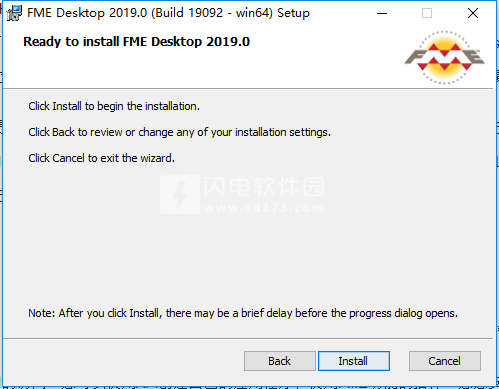
19、安装中,耐心等待即可

20、安装完成,点击finish退出向导
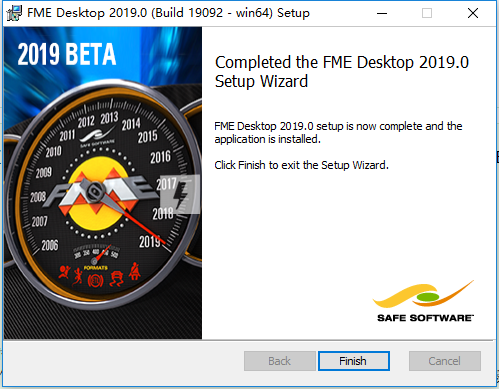
21、第一次,选择要连接到浮动许可证服务器。 在此处输入您的COMPUTER_NAME,确保许可证服务器已启动并正在运行,并在下一页上选择您的许可证选项。
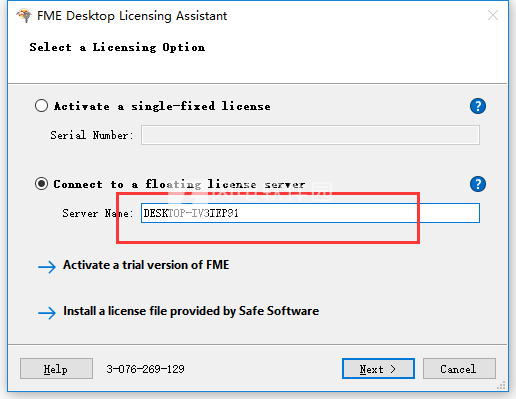 ‘
‘
功能特色
1、掌控您的数据
FME的集成平台使连接数百个系统,以无限方式转换数据以及自动化工作流程变得简单。
2、FME是您的数据的瑞士军刀
使用FME的集成软件控制您的数据。 一种可以帮助您解决许多问题的工具。
3、连接您的应用程序
轻松地在400多个数据源之间移动信息 - 无需编码。
4、转换您的数据
使用FME的变压器库节省时间重组和准备数据。
5、自动化您的工作流程
将无意识的数据工作转变为计划的,实时的或自助式的流程
6、适合任何部署
在Windows,Mac或Linux上创建工作流,并在本地或云中管理企业工作流。
7、整合A和B.在翻译中没有任何损失。
FME支持400多种文件格式,应用程序和Web服务,并且包括对空间数据的最强支持。
新功能介绍
1、 Python:Python:当无法加载Python 2.7时,FME表现正常。 [FMEENGINE-40505] [FMEENGINE-40502] - 匹配器:匹配器:在非宽松模式修正错误比较路径[FMEENGINE-56223] - SOSI GML作家:SOSI GML作家:添加编码下拉选择,以 “输出编码” 参数, [FMEENGINE-56109] - GML编剧:GML编剧:写出来的GML multiPolygonProperty作为的MultiPolygon,不个MultiSurface,[FMEENGINE-30069] - 松弛连接器:松弛连接器:修正选择机器人表情符号显示[FMEENGINE-40550] - FMEObjects:FMEObjects:更新了Python FMEWorkspaceRunner的文档[DOT-2358]
2、关于FME桌面。格式到格式的数据转换不需要很费时间。作为编写代码的明智选择,FME Desktop可以快速,简单地在多种格式之间转换数据。只需指向并单击即可创建移动数据的图形数据流。
3、FME Desktop允许您从数百个来源输入数据并输出数百个。将数据从A转换为B,执行复杂的企业集成或简化繁琐的任务。使用FME很容易。
4、FME Desktop还包含475多个数据转换器,使您可以完全控制数据的内容,结构和样式。此外,没有工具能够更好地处理空间数据的复杂性。
软件优势
1、复杂数据符合其匹配
在一个中心位置处理所有数据。 FME Desktop允许您从数百个来源输入数据并输出数百个。 将数据从A转换为B,执行复杂的企业集成或简化繁琐的任务。 使用FME很容易。
FME Desktop还包含475多个变换器,使您可以完全控制数据的内容,结构和样式。 此外,没有工具能够更好地处理空间数据的复杂性。
2、向后(和未来)兼容性
无论您是拥有遗留数据还是希望集成新技术,一切都必须工作。我们明白了!因此,在我们继续在每个新版本中添加新功能的同时,我们还确保每个版本都经过严格测试。
3、可扩展的企业
如果您需要高级自动化,FME Desktop可与我们的企业产品,FME Server和FME Cloud无缝协作,允许安排工作流程,响应触发器运行或转换为自助服务工具。
4、免费技术支持
购买前后我们都可以使用 - 在您获得所需帮助之前没有障碍跳过。我们的产品支持是免费提供的,我们甚至还有安全的工作人员通过实时聊天为您提供帮助。
5、免费产品培训
购买FME后,您不是自己的。我们所有的在线培训都是免费提供的。这意味着您可以在一天中的任何时间进行录制培训,或者报名参加我们的在线讲师指导课程。
使用帮助
1)启动FMEWorkbench
在Windows中,可在“开始”>“所有程序”>“FMEDesktop”>“FMEWorkbench”下找到它。
在iOS中,打开应用程序>FMEWorkbench。
如果您尚未下载附加数据,请将其解压缩。
2)选择GenerateWorkspace
这可以在FMEWorkbench界面的“开始”选项卡上找到。或者,使用Ctrl+G作为快捷方式。
如果使用iOS,请单击“文件”>“生成工作区”下的下拉列表。或者,使用Shift+Command⌘+N作为快捷方式。
3)浏览并选择源(Reader)数据集
它叫做Parks.tab。FME将自动检测源数据的格式。
4)将输出(Writer)格式设置为GML(地理标记语言)
通过在字段中键入名称直到它出现在下拉列表中来执行此操作。然后按Enter键或单击突出显示的列表项。
5)设置输出数据集位置
在视频中,它设置为Downloads\Output\output.gml。
您的最终生成工作空间对话框应如下所示(尽管您的文件路径可能不同):
6)单击Writer的“参数”按钮并设置新参数
此步骤是可选的,但突出显示了可以执行的操作。例如,可以将GML版本参数设置为3.1.1,将轴顺序参数设置为1,2。
7)单击“确定”,再次单击“确定”关闭这些对话框
这将生成您的工作区。
8)单击工具栏上的“保存”按钮
“保存”按钮可以位于工具栏(蓝色软盘)工作台的顶部。将工作区保存为您喜欢的任何名称的.fmw文件。
9)单击工具栏上的“运行”按钮
“运行”按钮可以位于工具栏上工作台的顶部(绿色箭头)。这进行翻译。您应该在翻译日志的底部看到“翻译成功”。完成后,使用Windows资源管理器等文件浏览器找到输出。您应该看到新的output.gml文件。
术语介绍
Workbench:用于翻译和转换数据的FME应用程序
工作区:可在FMEWorkbenc中运行的翻译定义
 Safe Software FME Desktop 2019 最新破解版
Safe Software FME Desktop 2019 最新破解版
 Safe Software FME Desktop 2019 最新破解版
Safe Software FME Desktop 2019 最新破解版


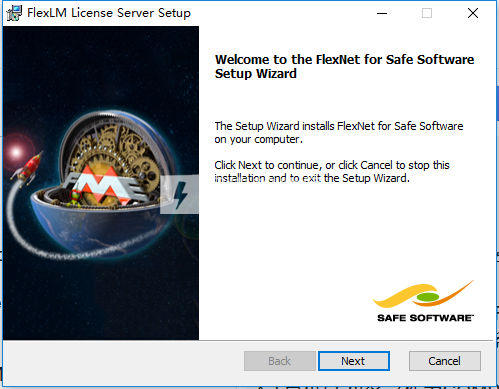
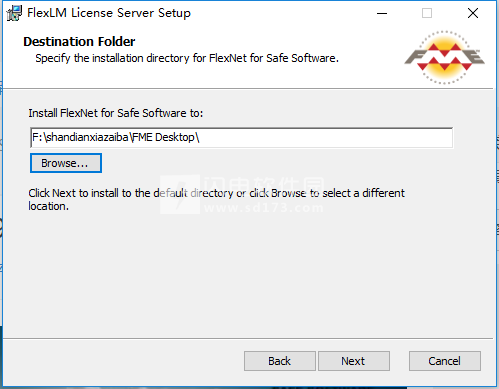
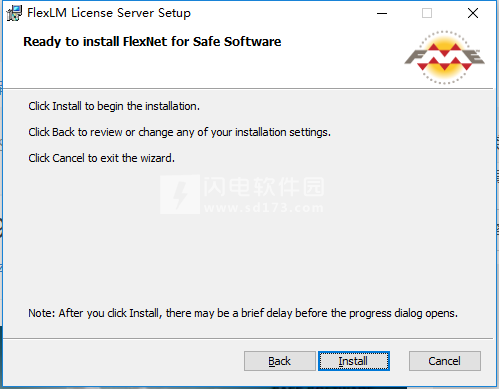
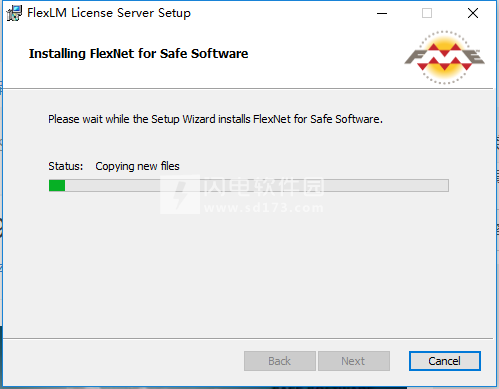
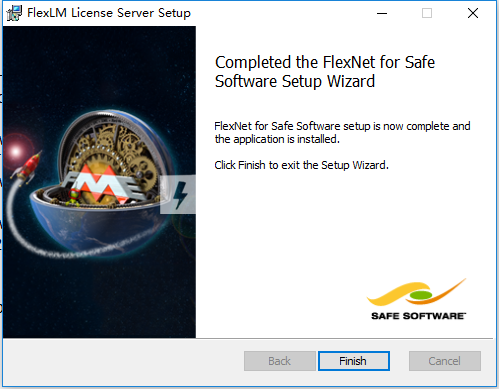
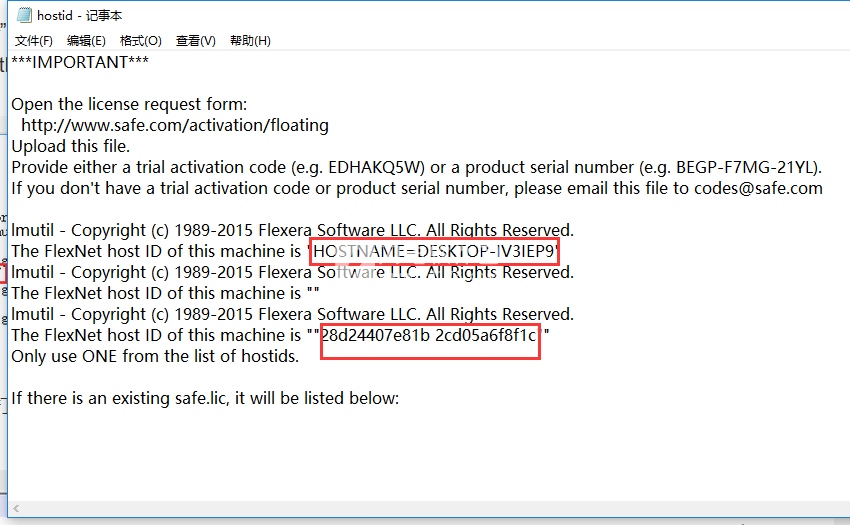
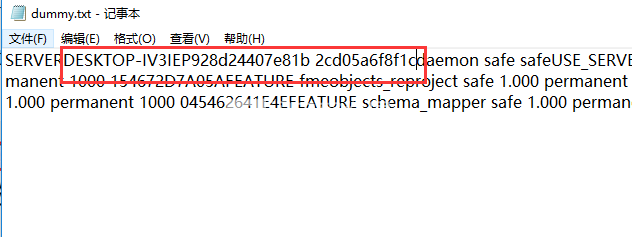
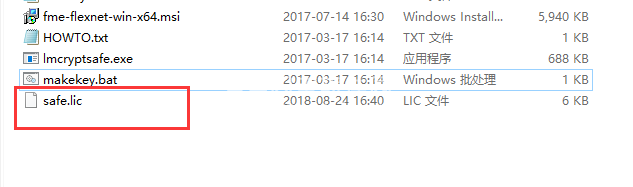
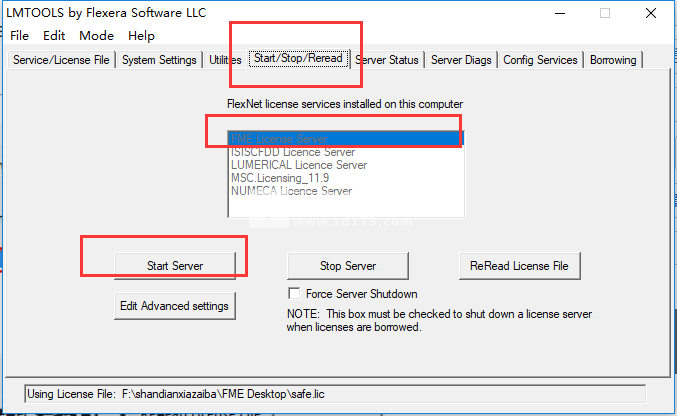
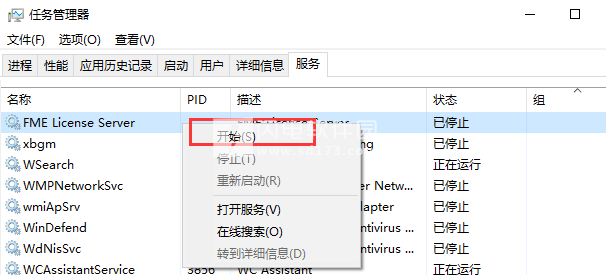

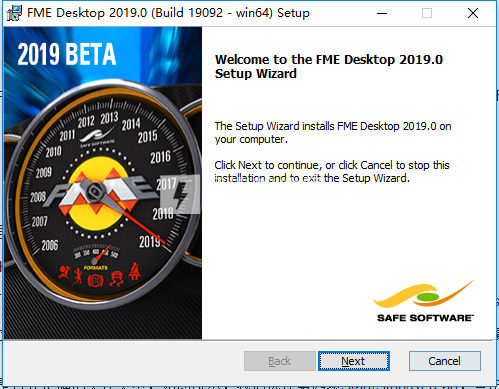
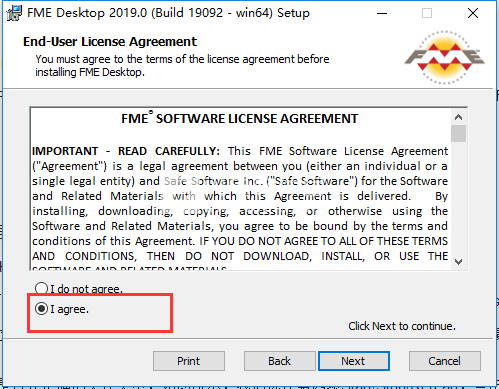
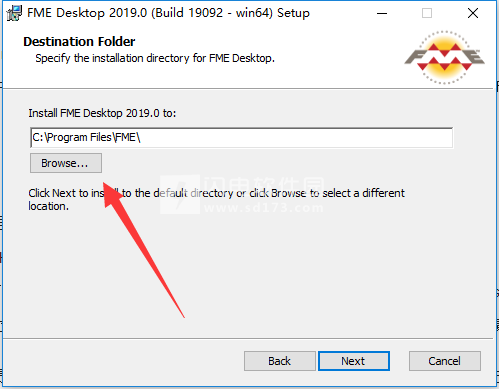
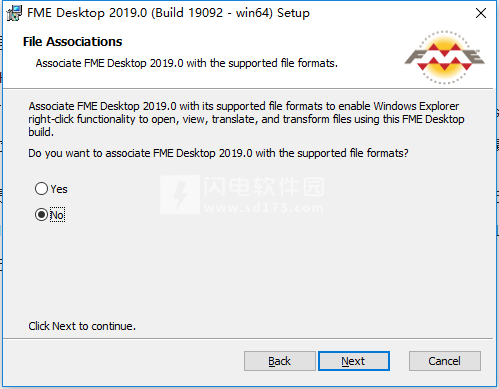
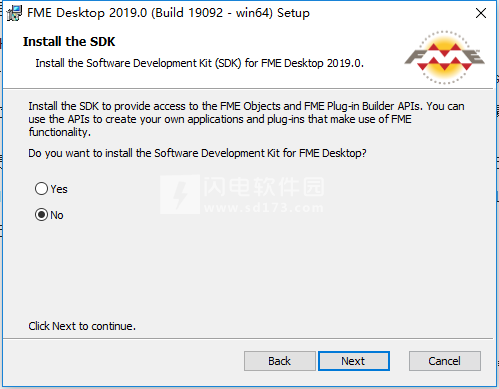
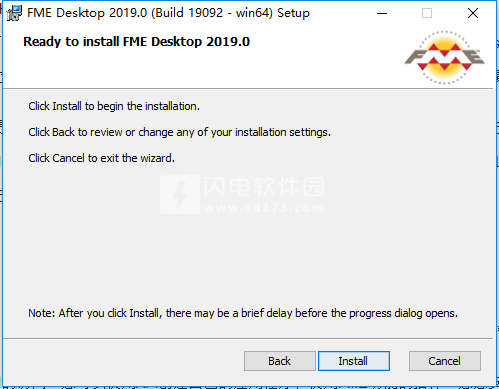

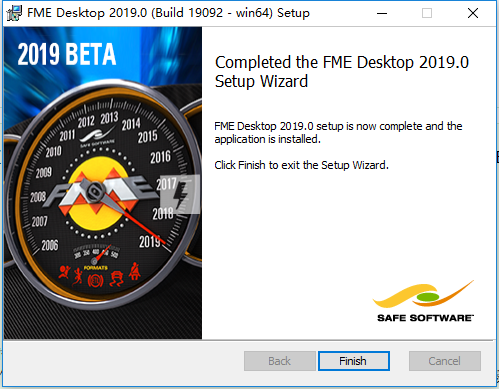
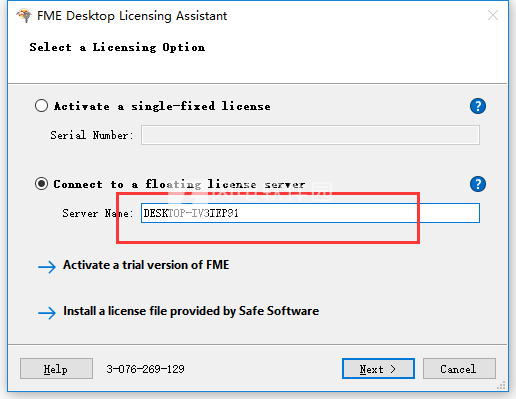 ‘
‘